En Abordaje, utilizamos todas las redes sociales imaginables. Desde Facebook e Instagram hasta Twitter y TikTok, nos encantan todas las redes sociales que existen hoy en día, pero no hay nada que nos guste más que Snapchat. La aplicación se basa en compartir momentos de tu vida con tus amigos y familiares, y aunque Instagram y otras aplicaciones han copiado un montón de ideas inicialmente desarrolladas por Snapchat, nos hemos quedado con la aplicación hasta este momento. Hay algunas cosas que Snapchat hace bien, pero desafortunadamente, grabar sin tocar la pantalla no es una de ellas. Por lo general, la captura de vídeo sin tocar la pantalla puede ser bastante complicada si no estás seguro de cómo funcionan las aplicaciones. Echemos un vistazo a las opciones de la aplicación en sí, así como al uso de Snapchat tanto en Android como en iPhone.
¿Cómo se toma una foto sin tocar la pantalla?
Dependiendo de lo que intentes hacer en Snapchat, es posible que puedas usar los controles de la aplicación en Snapchat para evitar el uso de las manos. Si bien este método no funcionará para tomar fotos, si quieres hacer un video con manos libres, puedes hacerlo tanto en iOS como en Android directamente desde la app.
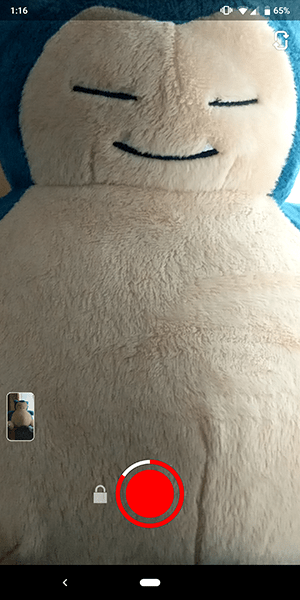
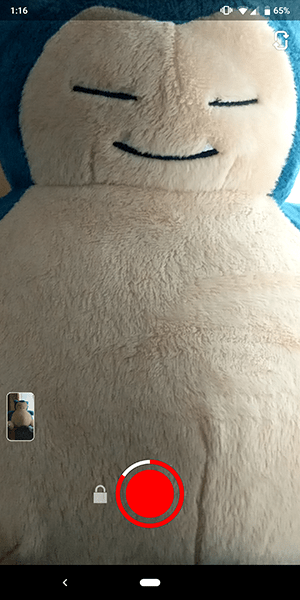
Abre Snapchat y asegúrate de estar en la interfaz de la cámara. Mantén pulsado el botón circular de captura para iniciar una grabación de vídeo y, a continuación, desliza el dedo hacia la izquierda, donde verás aparecer un pequeño icono de candado en la pantalla. Cuando hayas deslizado el dedo hasta este icono, bloquearás la interfaz de grabación del teléfono y podrás continuar grabando sin necesidad de mantener el dedo pulsado hasta el minuto completo que pueda capturar Snapchat.
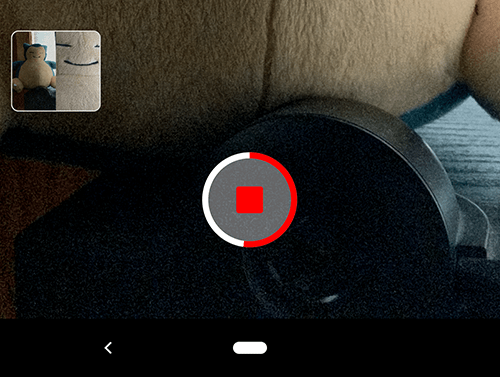
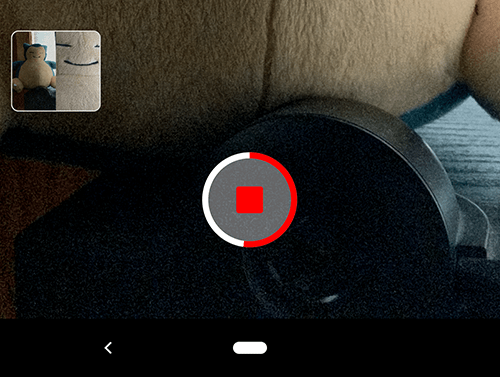
Vale, pero ¿qué hay de esos primeros segundos de grabación antes de que pongas tu teléfono en grabación? No te preocupes: Snapchat incluye un editor de video incorporado que puedes usar para recortar tu clip. Después de grabar el material, asegúrate de estar en la pantalla donde el video sigue en bucle en el modo de reproducción.
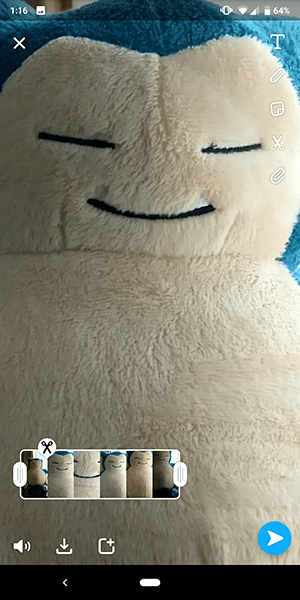
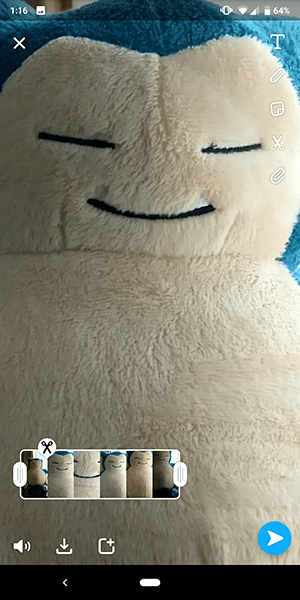
El editor sólo aparecerá si el clip dura más de diez segundos; verá que el pequeño recuadro aparece en la esquina inferior izquierda de la mano mientras está grabando. Cuando haya detenido la grabación, puntee en el pequeño icono de la línea de tiempo en el borde de la pantalla y verá dos tiradores a cada lado del clip. Puede utilizar el mango izquierdo para recortar el comienzo del clip y el segundo mango para recortar el final del clip. Una vez que haya terminado de recortar el clip a lo que desea, tendrá un clip en el teléfono que le permite actuar sin tocar la pantalla para grabar.


Uso del Snapchat sin el iPhone práctico
Si, por cualquier motivo, esto no te funciona, hay un truco en el iPhone que puedes usar simplemente sumergiéndote en el menú de ajustes de tu teléfono. Coge tu iPhone, haz clic en la aplicación de ajustes y selecciona General en tu lista de opciones. Selecciona Accesibilidad y luego desplázate hacia abajo en el menú hasta AssistiveTouch. Selecciona «Crear un nuevo gesto…» al final de la lista, que te permite crear un gesto personalizado que se activará mientras estés en Snapchat. Presione con el dedo en la pantalla donde el botón de grabación suele estar dentro de Snapchat, justo en la parte inferior-media de la pantalla. Una barra azul grabará mientras realizas el seguimiento de tus gestos y tu dedo se mostrará como un gran punto azul en la pantalla. Cuando hayas terminado de grabar el gesto, pulsa Guardar y dale un nombre al gesto. Sal del menú y asegúrate de que has activado AssistiveTouch. Un pequeño botón de inicio virtual aparecerá en la pantalla.


Vuelve a Snapchat y asegúrate de que estás en la interfaz de la cámara. Ahora puedes abrir el menú de accesibilidad personalizada y, a continuación, hacer clic en el icono Personalizado y seleccionar la opción que acabas de guardar. Puedes mover el punto para asegurarte de que está exactamente donde debe estar en la pantalla, y puedes tocarlo para «reproducir» el gesto. Cuando se reproduzca, el punto del gesto se iluminará en blanco; cuando no se esté reproduciendo, el pequeño punto volverá a su posición gris, lo que facilita el seguimiento de lo que estás haciendo dentro del dispositivo.
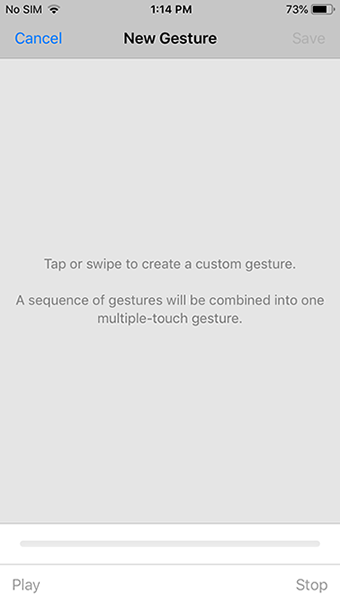
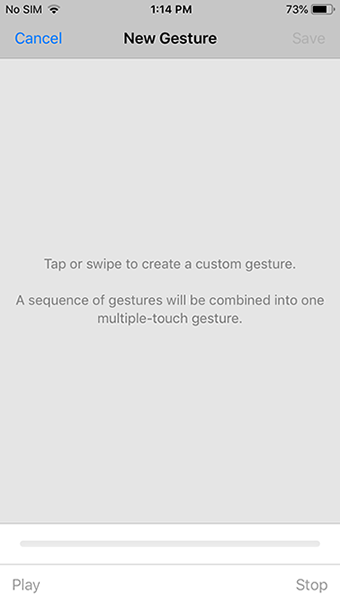
Francamente, creemos que, con la llegada de la cerradura dentro de Snapchat, este truco no es tan útil como antes. Aún así, es bueno saber que hay otra opción en iOS para usar si no quieres usar la interfaz de bloqueo y recorte disponible en Snapchat. Para la mayoría de la gente, sin embargo, sólo tiene que atenerse al icono de bloqueo en Snapchat.
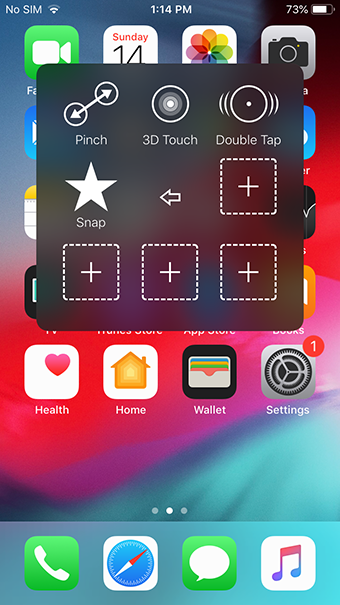
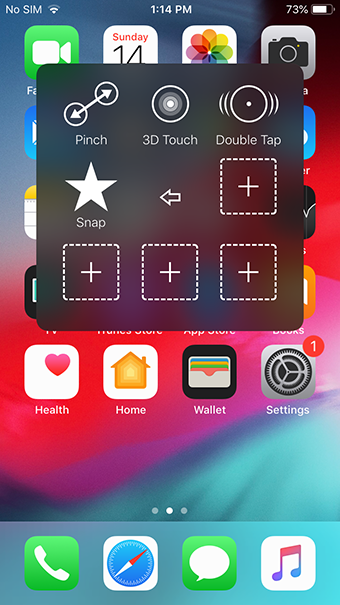
Uso de Snapchat sin Android práctico
A diferencia del iOS, no hay ningún truco secreto y único para grabar sin la ayuda de Android, por lo que te sugerimos que utilices el bloqueo de la grabadora integrada si puedes. Sin embargo, si esto no te funciona, sólo hay otra forma de grabar en Snapchat sin usar la mano, y es de muy baja tecnología.


Agarra una banda elástica y hazle un doble lazo para que esté bastante apretado. Con Snapchat abierto en la interfaz de la cámara, envuelve la banda elástica alrededor de tu teléfono para que mantenga presionado el botón de volumen. Con el botón presionado, el teléfono continuará grabando hasta que alivies la presión del botón de volumen.
Hay que reconocer que no es la mejor manera de grabar sin la ayuda de Android, pero un truco es un truco. Si no puedes usar el bloqueo de grabación incorporado en Snapchat, esta es una gran manera de hacerlo.
¿Y las fotos?
Aunque nuestros trucos descritos anteriormente funcionan para los vídeos, no hay una forma sencilla de hacer una foto en Snapchat sin usar la mano para capturar la imagen, sino haciendo clic en el botón del obturador o haciendo clic en el botón de volumen para disparar la cámara. Afortunadamente, Snapchat te permite importar fotos del rollo de cámara, de modo que si sabes la foto que quieres capturar, puedes usar la aplicación de cámara de tu dispositivo para capturar la imagen con un temporizador de obturación incorporado.


La forma en que lo hagas variará dependiendo de tu sistema operativo, pero en general, querrás abrir la aplicación de la cámara y buscar un pequeño icono de un cronómetro. En el iOS, está en la parte superior de la pantalla y te da la opción de contar tres o diez segundos. En Android, puede variar dependiendo de la marca de tu teléfono y de si estás usando la aplicación de cámara incluida o una opción de terceros. Sin embargo, en nuestros dispositivos Pixel, al igual que en iOS, lo encontrarás en la parte superior de la pantalla.
Una vez que hayas capturado tus fotos, puedes publicarlas en tu Historia o enviárselas a un amigo a través de Snapchat haciendo clic en el icono Recuerdos de la parte inferior del visor en Snapchat y, a continuación, seleccionando Camera Roll en las pestañas. Aquí encontrarás tus fotos capturadas y podrás seleccionar la que desees enviar. Ten en cuenta que el envío de una foto capturada en Snapchat a un amigo se mostrará en el chat, no como una foto estándar. En tu Historia de Snapchat, se mostrará de forma normal.
***
Snapchat puede ser una aplicación confusa de entender. Puede parecer una premisa simple, pero las herramientas que se proporcionan en la aplicación son bastante poderosas, especialmente comparadas con la mayoría de las otras aplicaciones de redes sociales. Si intentas capturar vídeos o fotos sin mantener el dedo en el botón de captura, las versiones más recientes de Snapchat facilitan esta tarea. Además, con los métodos de la vieja escuela aún vigentes tanto para iOS como para Android, es fácil convertirse en un creador de contenido de Snapchat en poco tiempo.
Si buscas más guías de Snapchat, consulta cómo saber si alguien te ha añadido a Snapchat. O, si todavía no conoces la experiencia de Snap, consulta esta guía para saber qué significan realmente los números que aparecen en Snapchat.









